Το να γνωρίζετε πώς να δημιουργείτε κωδικούς QR για έγγραφα είναι ένας εξαιρετικός τρόπος για να μοιράζεστε σημαντικά δεδομένα επαγγελματικά και εύκολα. Αυτό το άρθρο θα σας καθοδηγήσει στο πώς να δημιουργείτε κωδικούς QR!
 |
Δημιουργήστε γρήγορα κωδικούς QR για έγγραφα στο διαδίκτυο με το myqrcode.com.
Η δημιουργία κωδικών QR για έγγραφα είναι εύκολη με το ηλεκτρονικό εργαλείο myqrcode.com. Με λίγα μόνο απλά βήματα, μπορείτε να δημιουργήσετε κωδικούς επαγγελματικής εμφάνισης χωρίς να χρειάζεται να κατεβάσετε πολύπλοκο λογισμικό. Αυτός ο ιστότοπος διαθέτει ένα φιλικό προς το χρήστη περιβάλλον εργασίας, υποστηρίζει διάφορες μορφές εγγράφων όπως PDF και Word, και παρέχει ακόμη και απευθείας συνδέσμους προς ιστότοπους. Μπορείτε επίσης να προσαρμόσετε τα χρώματα και να προσθέσετε λογότυπα σύμφωνα με τις προτιμήσεις σας. Δείτε πώς μπορείτε να δημιουργήσετε έναν κωδικό QR για το έγγραφό σας χρησιμοποιώντας το myqrcode.com:
Βήμα 1: Αρχικά, μεταβείτε στο Myqrcode.com και επιλέξτε τον κατάλληλο τύπο κωδικού QR. Στην κύρια διεπαφή, κάντε κλικ στην επιλογή "Δημιουργία κωδικού QR".
Εδώ, μπορείτε να επιλέξετε τον τύπο κώδικα που ταιριάζει στις ανάγκες σας, από URL και κείμενο έως έγγραφα PDF. Η επιλογή του σωστού τύπου κώδικα θα σας βοηθήσει να σαρώσετε και να αποκτήσετε πρόσβαση σε έγγραφα γρήγορα και με ακρίβεια. Αφού κάνετε την επιλογή σας, απλώς ακολουθήστε τα εύκολα βήματα για να ολοκληρώσετε τη δημιουργία ενός κωδικού QR για το έγγραφό σας.
 |
Βήμα 2: Ανεβάστε τα δεδομένα που θα μετατραπούν και εισαγάγετε τις πληροφορίες.
Για να δημιουργήσετε έναν κωδικό QR για ένα έγγραφο, το πρώτο βήμα είναι να ανεβάσετε τον τύπο δεδομένων που θέλετε να μετατρέψετε. Μπορείτε να επιλέξετε από μορφές όπως PDF, εικόνες ή συνδέσμους ιστοτόπων, ανάλογα με τις ανάγκες σας.
Στην ενότητα "Ονομάστε τον κωδικό QR σας", εισαγάγετε το όνομα που θέλετε και, στη συνέχεια, πατήστε "Επόμενο". Στη συνέχεια, μπορείτε να ανεβάσετε δεδομένα από τον υπολογιστή σας ή να επικολλήσετε τον σύνδεσμο για τον οποίο θέλετε να δημιουργήσετε τον κωδικό στο κενό πεδίο.
 |
Βήμα 3: Σχεδιάστε το στυλ κώδικα σύμφωνα με τις προτιμήσεις σας.
Αφού εισαγάγετε τις πληροφορίες και επιλέξετε τον τύπο κωδικού QR στο myqrcode.com, το επόμενο βήμα είναι να σχεδιάσετε τον κώδικα σύμφωνα με τις προτιμήσεις σας. Στη διεπαφή σχεδίασης, μπορείτε να προσαρμόσετε πολλά στοιχεία για να δημιουργήσετε έναν μοναδικό και ελκυστικό κώδικα, όπως:
- Επιλέξτε χρώματα: Βελτιώστε την ελκυστικότητα του κώδικά σας επιλέγοντας χρώματα που ευθυγραμμίζονται με την επωνυμία ή το προσωπικό σας στυλ.
- Προσθήκη λογότυπου: Ενσωματώστε το λογότυπο της εταιρείας σας ή το προσωπικό σας έμβλημα για να βελτιώσετε την αναγνωρισιμότητα της επωνυμίας.
- Επιλέξτε ένα σχήμα: Επιλέξτε από μια ποικιλία σχημάτων για να κάνετε τον κωδικό QR σας μοναδικό.
- Προεπισκόπηση: Πριν από την οριστικοποίηση, κάντε προεπισκόπηση του σχεδίου για να βεβαιωθείτε ότι πληροί τις απαιτήσεις σας.
 |
Βήμα 4: Στη συνέχεια, κατεβάστε τον κώδικα του εγγράφου και χρησιμοποιήστε τον.
Μόλις ολοκληρώσετε τα παραπάνω βήματα, κάντε κλικ στο κουμπί "Τέλος" για να δημιουργήσει το σύστημα έναν κωδικό QR για εσάς. Ο κωδικός θα δημιουργηθεί αμέσως και μπορείτε να τον κατεβάσετε ως εικόνα (PNG, JPEG) ή SVG. Αυτός ο κώδικας μπορεί στη συνέχεια να εκτυπωθεί σε ένα έγγραφο, να αποσταλεί μέσω email ή να κοινοποιηθεί σε διαδικτυακές πλατφόρμες γρήγορα και εύκολα.
Οδηγίες για το πώς να δημιουργήσετε εύκολα κωδικούς QR για έγγραφα στο διαδίκτυο χρησιμοποιώντας το me-qr.com.
Με το me-qr.com, η δημιουργία κωδικών QR για διάφορα έγγραφα είναι απλούστερη και πιο βολική από ποτέ. Με λίγα μόνο βασικά βήματα, μπορείτε να δημιουργήσετε όμορφους και επαγγελματικούς κωδικούς QR για ενσωμάτωση στα έγγραφά σας. Αυτό το άρθρο θα σας καθοδηγήσει λεπτομερώς σχετικά με τον τρόπο χρήσης του me-qr.com για τη δημιουργία κωδικών QR, διευκολύνοντας την κοινή χρήση πληροφοριών και βελτιώνοντας την εμπειρία χρήστη.
Για να δημιουργήσετε κωδικούς QR εύκολα για εργασία και μελέτη, η κατοχή ενός φορητού υπολογιστή είναι απολύτως απαραίτητη.
Βήμα 1: Επιλέξτε τον κατάλληλο τύπο κωδικού QR.
Η δημιουργία κωδικών QR για έγγραφα είναι πολύ απλή με το me-qr.com. Αρχικά, προσδιορίστε και επιλέξτε τον τύπο κωδικού QR που ταιριάζει καλύτερα στις ανάγκες σας. Ο ιστότοπος προσφέρει πολλές επιλογές, όπως URL, κείμενο, email, αριθμό τηλεφώνου, διεύθυνση και πολλές άλλες. Η επιλογή της σωστής μορφής θα βοηθήσει να διασφαλιστεί ότι οι πληροφορίες σας μεταφέρονται με ακρίβεια και αποτελεσματικότητα.
 |
Βήμα 2: Επιλέξτε τον τύπο δεδομένων από τους οποίους χρειάζεστε για να δημιουργήσετε έναν ηλεκτρονικό κωδικό QR.
Στο βήμα 2 της διαδικασίας δημιουργίας κωδικού QR στο me-qr.com, θα επιλέξετε τον τύπο δεδομένων που θέλετε να μετατρέψετε σε κωδικό QR. Ο ιστότοπος υποστηρίζει πολλές διαφορετικές μορφές, όπως URL, κείμενο, έγγραφα PDF, εικόνες και πολλά άλλα. Για να δημιουργήσετε έναν κωδικό QR για ένα έγγραφο PDF ή Word, απλώς επιλέξτε την επιλογή "Κείμενο" ή "PDF" και ανεβάστε το αρχείο.
 |
Βήμα 3: Προσαρμόστε τον κωδικό QR σύμφωνα με τις προτιμήσεις σας και κατεβάστε τον.
Μόλις εισαγάγετε το απαραίτητο περιεχόμενο ή τους συνδέσμους του εγγράφου, μπορείτε να προσαρμόσετε τον κωδικό QR σύμφωνα με τις προτιμήσεις σας αλλάζοντας τα χρώματα, προσθέτοντας ένα λογότυπο ή επιλέγοντας διαφορετικά στυλ. Αυτή η λειτουργία όχι μόνο ενισχύει την αναγνωρισιμότητα της επωνυμίας, αλλά προσθέτει και μια επαγγελματική πινελιά στο έγγραφό σας. Αφού ολοκληρώσετε τις προσαρμογές, απλώς κάντε κλικ στο κουμπί "Λήψη QR CODE" για να αποθηκεύσετε τον δημιουργημένο κώδικα στον υπολογιστή σας, έτοιμο για εργασία ή προσωπική χρήση.
 |
Οδηγίες για τον τρόπο δημιουργίας κωδικών QR για συνδέσμους και έγγραφα χρησιμοποιώντας το QR-Tiger
Το QR-Tiger είναι ένα εύχρηστο διαδικτυακό εργαλείο που σας βοηθά να δημιουργείτε γρήγορα κωδικούς QR για έγγραφα Word, PDF ή συνδέσμους. Με ένα φιλικό προς το χρήστη περιβάλλον εργασίας, υποστήριξη βιετναμέζικων γλωσσών και μια πληθώρα λειτουργιών, οι χρήστες χρειάζονται μόνο μερικά απλά βήματα για να δημιουργήσουν έναν κωδικό QR. Εκτός από τη δυνατότητα προσαρμογής των κωδικών στις προτιμήσεις τους, το QR-Tiger προσφέρει επίσης πολλές προηγμένες επιλογές που ταιριάζουν στις ατομικές και επιχειρηματικές ανάγκες, διευκολύνοντας την κοινή χρήση πληροφοριών.
Βήμα 1: Επιλέξτε τον κατάλληλο τύπο κωδικού QR.
Το πρώτο βήμα για τη δημιουργία ενός κωδικού QR είναι η επιλογή του κατάλληλου τύπου. Στη διεπαφή QR-Tiger, μπορείτε να επιλέξετε μεταξύ στατικών ή δυναμικών κωδικών QR. Οι στατικοί κωδικοί χρησιμοποιούνται συνήθως για σταθερούς συνδέσμους, ενώ οι δυναμικοί κωδικοί σάς επιτρέπουν να επεξεργάζεστε τις πληροφορίες μετά τη δημιουργία χωρίς να αλλάζετε τον αρχικό κώδικα. Αυτό παρέχει ευελιξία στην ενημέρωση του περιεχομένου χωρίς να επηρεάζεται ο κοινόχρηστος κωδικός QR.
 |
Βήμα 2: Δημιουργήστε και προσαρμόστε τον κωδικό QR
Αφού επιλέξετε την επιθυμητή μορφή κωδικού QR στο QR-Tiger, το επόμενο βήμα είναι να δημιουργήσετε και να προσαρμόσετε τον κωδικό QR στις ανάγκες σας. Στην κύρια διεπαφή, εισαγάγετε τον σύνδεσμο ή το έγγραφο που θέλετε να μετατρέψετε. Στη συνέχεια, μπορείτε να προσαρμόσετε την εμφάνιση του κωδικού QR επιλέγοντας χρώματα, στυλ ή προσθέτοντας ένα λογότυπο που να ταιριάζει με την επωνυμία σας. Αυτό όχι μόνο κάνει τον κωδικό QR να φαίνεται πιο επαγγελματικός, αλλά και πιο εύκολο στην αναγνώριση.
 |
Βήμα 3: Έλεγχος και λήψη
Μόλις ολοκληρώσετε τη δημιουργία του κωδικού QR για το έγγραφό σας στο QR-Tiger, το επόμενο βήμα είναι να ελέγξετε και να κατεβάσετε τον κωδικό QR για χρήση. Βεβαιωθείτε ότι ο κώδικας οδηγεί στον σωστό σύνδεσμο ή έγγραφο που θέλετε να μοιραστείτε σαρώνοντάς τον με το τηλέφωνό σας. Εάν ο κώδικας λειτουργεί σωστά, μπορείτε να τον κατεβάσετε σε κοινές μορφές όπως PNG, JPG ή SVG. Ο έλεγχος και η λήψη του κωδικού QR από το QR-Tiger διασφαλίζει την ακρίβεια και τον επαγγελματισμό του πριν τον χρησιμοποιήσετε για προσωπικούς ή επαγγελματικούς σκοπούς.
 |
Η δημιουργία κωδικών QR για έγγραφα όχι μόνο απλοποιεί την κοινή χρήση πληροφοριών, αλλά προσφέρει και πολλά πρακτικά οφέλη. Με τις μεθόδους που περιγράφονται, μπορείτε να δημιουργήσετε μοναδικούς και επαγγελματικούς κωδικούς QR για διάφορα έγγραφα, όπως αρχεία Word και PDF, επιτρέποντας στους χρήστες να έχουν γρήγορη πρόσβαση στο περιεχόμενο που θέλουν να μοιραστούν.
[διαφήμιση_2]
Πηγή





![[Εικόνα] Διαρροή εικόνων ενόψει της γκαλά απονομής των Βραβείων Δράσης Κοινότητας 2025.](/_next/image?url=https%3A%2F%2Fvphoto.vietnam.vn%2Fthumb%2F1200x675%2Fvietnam%2Fresource%2FIMAGE%2F2025%2F12%2F16%2F1765882828720_ndo_br_thiet-ke-chua-co-ten-45-png.webp&w=3840&q=75)

![[Φωτογραφία] Ο Πρωθυπουργός Φαμ Μινχ Τσινχ δέχεται τον Υπουργό Παιδείας και Αθλητισμού του Λάος, Θονγκσαλίθ Μανγκνόρμεκ](/_next/image?url=https%3A%2F%2Fvphoto.vietnam.vn%2Fthumb%2F1200x675%2Fvietnam%2Fresource%2FIMAGE%2F2025%2F12%2F16%2F1765876834721_dsc-7519-jpg.webp&w=3840&q=75)




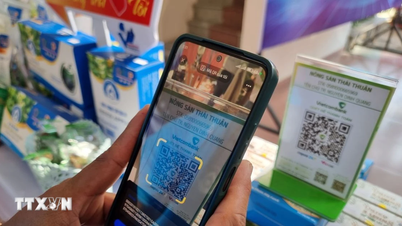

































































































Σχόλιο (0)